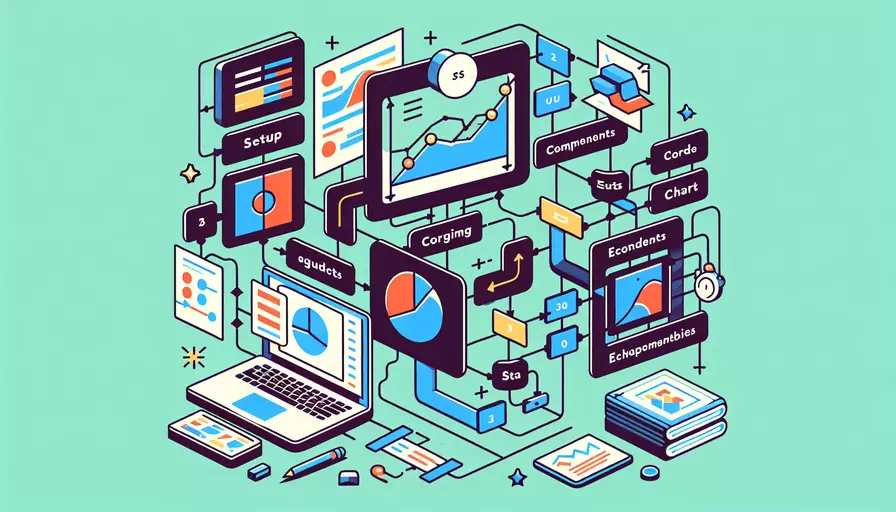
在Vue 3中使用ECharts主要包括以下几个步骤:1、安装ECharts库;2、在Vue组件中引入并初始化ECharts;3、配置并渲染图表。 这些步骤确保我们能够在Vue 3项目中顺利地集成和使用ECharts进行数据可视化。
一、安装ECharts库
首先,我们需要在Vue 3项目中安装ECharts库。可以使用npm或yarn来安装:
npm install echarts --save
或
yarn add echarts
安装完成后,我们可以在项目中使用ECharts。
二、在Vue组件中引入并初始化ECharts
- 引入ECharts库:
在需要使用ECharts的Vue组件中,引入ECharts库。
import * as echarts from 'echarts';
- 创建一个DOM元素用于渲染图表:
在Vue组件的模板部分,创建一个DOM元素,这个元素将用来渲染ECharts图表。
<template>
<div ref="chart" style="width: 600px; height: 400px;"></div>
</template>
- 初始化ECharts实例:
在Vue组件的
mounted生命周期钩子中,初始化ECharts实例,并配置图表。
<script>
import { onMounted, ref } from 'vue';
import * as echarts from 'echarts';
export default {
setup() {
const chart = ref(null);
onMounted(() => {
const myChart = echarts.init(chart.value);
// 配置图表
const option = {
title: {
text: 'ECharts 示例'
},
tooltip: {},
xAxis: {
data: ['衬衫', '羊毛衫', '雪纺衫', '裤子', '高跟鞋', '袜子']
},
yAxis: {},
series: [{
name: '销量',
type: 'bar',
data: [5, 20, 36, 10, 10, 20]
}]
};
// 使用配置项和数据显示图表
myChart.setOption(option);
});
return {
chart
};
}
};
</script>
三、配置并渲染图表
ECharts提供了丰富的配置项,允许我们创建各种类型的图表,如折线图、柱状图、饼图等。以下是一些常见的ECharts配置项:
- 标题配置:
title: {
text: '图表标题',
subtext: '副标题',
left: 'center'
}
- 工具提示配置:
tooltip: {
trigger: 'axis'
}
- 坐标轴配置:
xAxis: {
type: 'category',
data: ['A', 'B', 'C', 'D']
},
yAxis: {
type: 'value'
}
- 数据系列配置:
series: [{
name: '示例数据',
type: 'line',
data: [10, 20, 30, 40]
}]
我们可以通过这些配置项,灵活地创建和定制图表,以满足不同的数据可视化需求。
四、响应式处理
在实际项目中,图表需要根据窗口大小的变化进行自适应调整。我们可以通过监听窗口的resize事件,在窗口大小变化时调用ECharts实例的resize方法。
onMounted(() => {
const myChart = echarts.init(chart.value);
// 配置图表...
window.addEventListener('resize', () => {
myChart.resize();
});
});
五、动态更新数据
在实际应用中,我们可能需要根据用户操作或数据变化动态更新图表。可以通过调用ECharts实例的setOption方法,传入新的数据和配置项来更新图表。
function updateChartData(newData) {
myChart.setOption({
series: [{
data: newData
}]
});
}
六、实例:折线图和柱状图
为了更好地理解如何在Vue 3中使用ECharts,下面我们将创建一个折线图和一个柱状图的实例。
- 折线图实例:
const lineOption = {
title: {
text: '折线图示例'
},
tooltip: {
trigger: 'axis'
},
xAxis: {
type: 'category',
data: ['Mon', 'Tue', 'Wed', 'Thu', 'Fri', 'Sat', 'Sun']
},
yAxis: {
type: 'value'
},
series: [{
name: '示例数据',
type: 'line',
data: [150, 230, 224, 218, 135, 147, 260]
}]
};
myChart.setOption(lineOption);
- 柱状图实例:
const barOption = {
title: {
text: '柱状图示例'
},
tooltip: {},
xAxis: {
type: 'category',
data: ['衬衫', '羊毛衫', '雪纺衫', '裤子', '高跟鞋', '袜子']
},
yAxis: {
type: 'value'
},
series: [{
name: '销量',
type: 'bar',
data: [5, 20, 36, 10, 10, 20]
}]
};
myChart.setOption(barOption);
通过上面的实例,我们可以看到,创建和配置不同类型的图表非常简单,只需要调整相应的配置项即可。
七、总结和建议
在Vue 3项目中集成ECharts进行数据可视化是一个简单而强大的解决方案。通过1、安装ECharts库,2、在Vue组件中引入并初始化ECharts,3、配置并渲染图表,我们可以轻松实现各种类型的数据图表。此外,响应式处理和动态更新数据是实际应用中常见的需求,可以通过监听窗口resize事件和调用setOption方法来实现。
建议在实际项目中,根据具体需求选择合适的图表类型和配置项,并充分利用ECharts提供的丰富功能,实现数据的动态可视化展示。这样不仅可以提升用户体验,还能更好地呈现和分析数据。
相关问答FAQs:
1. 如何在Vue3中安装Echarts?
要在Vue3中使用Echarts,首先需要安装Echarts的npm包。打开终端,进入Vue项目的根目录,然后运行以下命令:
npm install echarts --save
这将会在项目的node_modules文件夹中安装Echarts。
2. 如何在Vue3中引入Echarts?
安装完Echarts后,我们需要在Vue组件中引入Echarts。在需要使用Echarts的组件文件中,使用以下代码引入Echarts:
import echarts from 'echarts'
然后,我们可以在组件的mounted生命周期钩子中初始化Echarts实例并渲染图表,例如:
mounted() {
const myChart = echarts.init(document.getElementById('chart'))
// 设置图表的配置项和数据
const option = {
// ...
}
// 使用刚指定的配置项和数据显示图表
myChart.setOption(option)
}
上述代码中的chart是一个HTML元素的id,用于容纳Echarts图表。
3. 如何在Vue3中更新Echarts图表的数据?
要更新Echarts图表的数据,我们可以使用Vue3的响应式数据。首先,在Vue组件的data属性中定义一个用于存储图表数据的变量,例如:
data() {
return {
chartData: []
}
}
然后,在获取到新的数据后,将新数据赋值给chartData变量,例如:
this.chartData = [10, 20, 30, 40, 50]
接下来,在mounted生命周期钩子中,使用watch属性来监听chartData变量的变化,并在变化时更新Echarts图表的数据,例如:
mounted() {
const myChart = echarts.init(document.getElementById('chart'))
// 设置图表的配置项
const option = {
// ...
}
// 使用刚指定的配置项和数据显示图表
myChart.setOption(option)
// 监听chartData变量的变化
this.$watch('chartData', (newData) => {
// 更新图表的数据
option.series[0].data = newData
myChart.setOption(option)
})
}
上述代码中的option是Echarts图表的配置项,通过将newData赋值给option.series[0].data来更新图表的数据。
文章标题:vue3如何使用echarts,发布者:worktile,转载请注明出处:https://worktile.com/kb/p/3644349

 微信扫一扫
微信扫一扫  支付宝扫一扫
支付宝扫一扫 